- English (English)
- Bulgarian (Български)
- Chinese Simplified (简体中文)
- Chinese Traditional (繁體中文)
- Czech (Čeština)
- Danish (Dansk)
- Dutch (Nederlands)
- Estonian (Eesti)
- French (Français)
- German (Deutsch)
- Greek (Ελληνικά)
- Hungarian (Magyar)
- Japanese (日本語)
- Korean (한국어)
- Polish (Polski)
- Portuguese (Brazilian) (Português (Brasil))
- Slovak (Slovenský)
- Spanish (Español)
- Swedish (Svenska)
- Turkish (Türkçe)
- Ukrainian (Українська)
- Vietnamese (Tiếng Việt)
Impostazione di Citrix XenApp
Durante la distribuzione di ABBYY FineReader 14 tramite Citrix XenApp, utilizzare lo scenario Applicazione installata a cui si accede da un server.
Per distribuire ABBYY FineReader 14 Corporate:
- Installare FineReader su tutti i server nel Gruppo di consegna della Citrix farm*.
- Creare un Licensing Server con un numero sufficiente di licenze Concomitanti. Il numero di utenti che potranno utilizzare FineReader allo stesso tempo sarà limitato al numero di licenze Concomitanti installate.
Nota. Se un utente avvia ABBYY Screenshot Reader o un'altra applicazione in bundle senza avviare FineReader, una licenza Concomitante verrà comunque assegnata all'utente.
* Una farm è composta da diversi server Citrix che sono raggruppati insieme per consentire l'amministrazione centralizzata, il bilanciamento del carico e la tolleranza di errore.
Esempio: impostazione di Citrix XenApp 7.9
- Aprire Citrix Studio (versione 7.0 o successiva).
- Selezionare la farm in cui si desidera distribuire ABBYY FineReader 14.
- Creare un nuovo Gruppo di consegna per FineReader o aggiungere FineReader a un gruppo esistente.
Per creare un nuovo gruppo di consegna:
- Fare clic su Delivery Groups > Create Delivery group (Gruppi di consegna > Crea Gruppo di consegna).
- Nella fase Machines (Macchine), selezionare un Catalogo macchine dalla lista e specificare il numero di server che si desidera utilizzare.
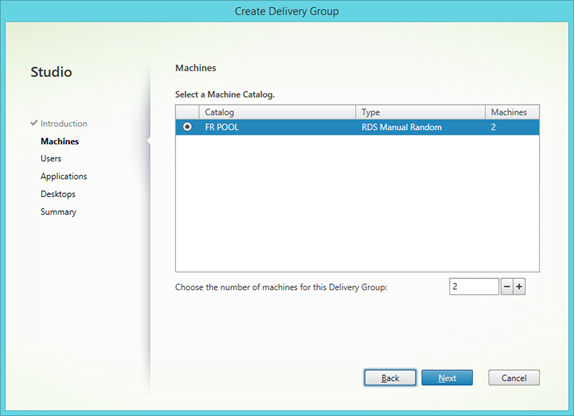
- Nella fase Users (Utenti), specificare quali utenti avranno accesso al Gruppo di consegna o limitare il Gruppo consegna a utenti specifici.
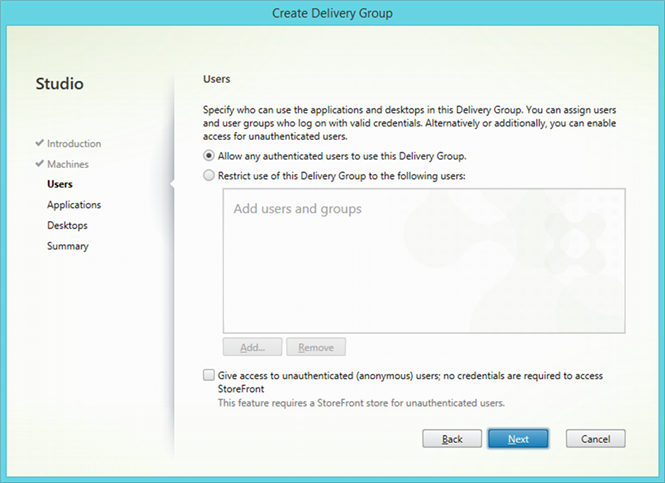
- Nella fase Applications (Applicazioni), fare clic su Add… (Aggiungi…) e selezionare le applicazioni che possono essere avviate nel Gruppo di consegna:
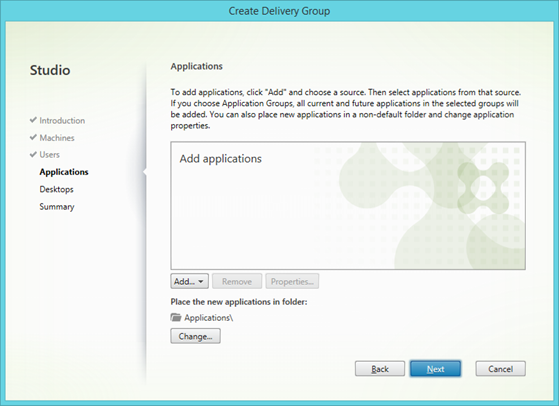
- Dal menu Avvio…
Selezionare ABBYY FineReader 14 dall'elenco. Se si desidera che gli utenti possano accedere alle applicazioni in bundle, senza avviare prima FineReader, selezionare queste applicazioni. Fare clic su OK.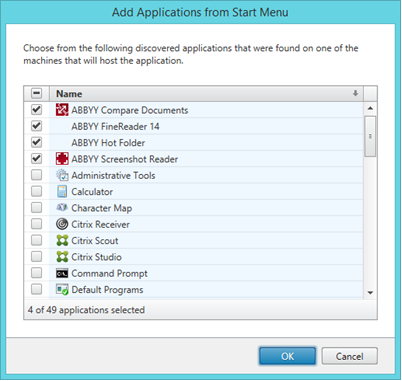
- Manualmente…
Se più directory delle applicazioni sono disponibili sui server selezionati, selezionare la directory con ABBYY FineReader 14 nel riquadro Working directory (Directory di lavoro). In Path to the executable file (Percorso del file eseguibile), specificare il percorso FineReader.exe, quindi specificare un nome applicazione per gli utenti e uno per gli amministratori. Fare clic su OK.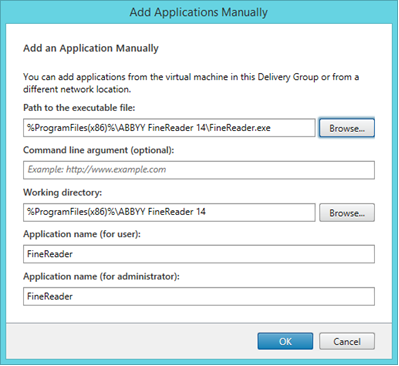
- Aggiungere tutte le applicazioni che si desidera visualizzare nello stesso Gruppo di consegna di ABBYY FineReader 14 e fare clic su Next (Avanti).
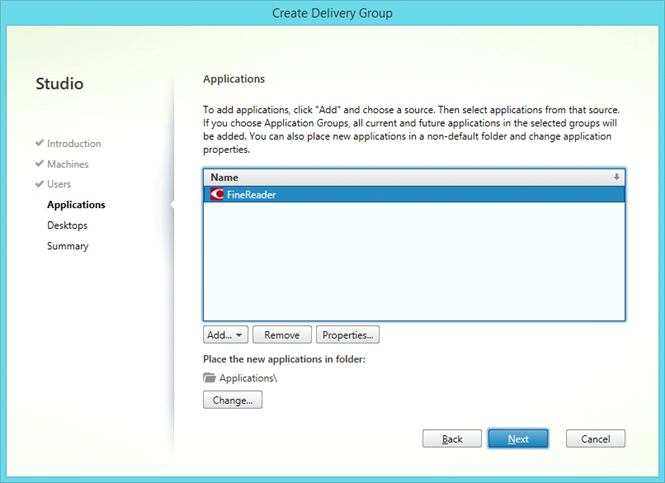
- Nella fase Desktop, aggiungere i desktop che saranno forniti dal Gruppo di consegna. Se non si desidera fornire l'accesso al desktop, saltare questo passaggio.
- Nella fase Summary (Sommario), specificare un nome per il Gruppo di consegna in Delivery Group name (Nome del Gruppo di consegna) e una descrizione in Delivery Group description, used as label in Receiver (optional) (Descrizione del Gruppo di consegna, utilizzata come etichetta nel Ricevitore (opzionale)). Completare il processo di creazione del Gruppo di consegna.
- Selezionare il Gruppo di consegna appena creato e fare clic su Edit Delivery Group (Modifica il Gruppo di consegna). Nella finestra di dialogo che si apre, selezionare la scheda StoreFront, abilitare l'opzione Automatically, using the StoreFront servers selected below (Automaticamente, utilizzando il server StoreFront selezionato sotto) e specificare i server StoreFront del Gruppo di consegna.
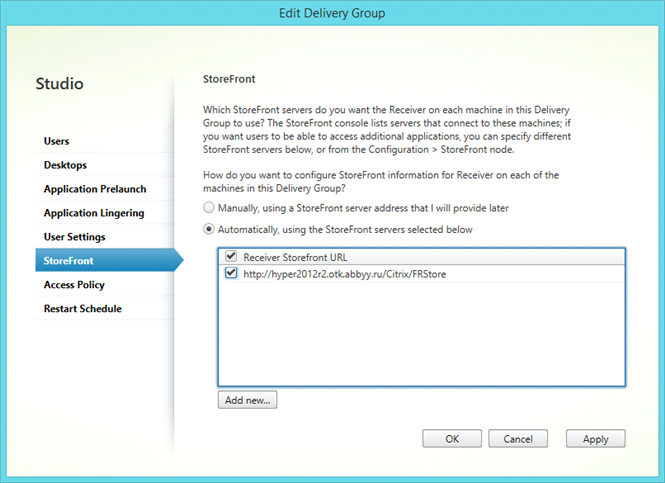
Per aggiungere ABBYY FineReader 14 a un Gruppo di consegna esistente:
- Selezionare il Gruppo di consegna a cui si desidera aggiungere FineReader e fare clic su Add Applications (Aggiungi applicazioni).
- Aggiungere ABBYY FineReader 14 nella modalità descritta nella fase 4 per un nuovo Gruppo di consegna.
11/2/2018 4:19:24 PM